IPhone पर संदेश ऐप में काम न करने वाले लिंक पूर्वावलोकन के लिए 7 सर्वोत्तम समाधान
अनेक वस्तुओं का संग्रह / / August 18, 2023
आपके iPhone पर संदेश ऐप आपको मित्रों और परिवार से जुड़े रहने देता है। तुम कर सकते हो अपने iPhone पर संदेश ऐप को लॉक करें अपनी चैट तक अवांछित पहुंच से बचने के लिए। मीडिया फ़ाइलें भेजने के अलावा, आपको संदेशों में प्राप्त या साझा किए गए वेब पेज लिंक का पूर्वावलोकन भी मिलता है।

यह सुनिश्चित करता है कि किसी वेब लिंक को खोलने या न खोलने का निर्णय लेने से पहले आपको उसकी एक झलक मिल जाए। लेकिन कुछ उपयोगकर्ता मैसेज ऐप में लिंक पूर्वावलोकन के काम न करने की शिकायत करते हैं। इस समस्या को हल करने के लिए, हम आपके iPhone पर संदेश ऐप में काम नहीं कर रहे लिंक पूर्वावलोकन को ठीक करने के लिए सर्वोत्तम समाधान साझा करेंगे।
1. निम्न-गुणवत्ता छवि मोड अक्षम करें
आधिकारिक Apple सामुदायिक फ़ोरम संदेश ऐप में लिंक पूर्वावलोकन देखने में असमर्थता के बारे में कई उपयोगकर्ताओं ने उल्लेख किया है। उपयोगकर्ता द्वारा सुझाए गए समाधानों में से एक संदेश ऐप में निम्न-गुणवत्ता मोड को अक्षम करना था। इसलिए हमने समाधान का परीक्षण किया और यह काम कर गया।
स्टेप 1: अपने iPhone पर सेटिंग ऐप खोलें.

चरण दो: नीचे स्क्रॉल करें और मैसेज पर टैप करें।

चरण 3: नीचे तक स्क्रॉल करें और निम्न-गुणवत्ता छवि मोड को अक्षम करने के लिए टॉगल को टैप करें।
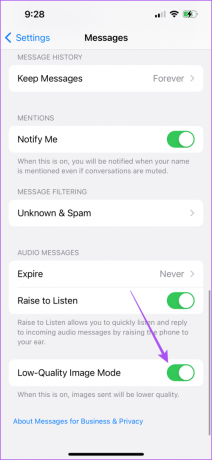
जब आपके iPhone में मजबूत इंटरनेट कनेक्टिविटी का अभाव हो तो यह सुविधा कम गुणवत्ता में छवियों को लोड करने में मदद करती है।
चरण 4: समस्या हल हो गई है या नहीं यह जांचने के लिए सेटिंग्स ऐप बंद करें और संदेश ऐप खोलें।

2. जांचें कि क्या एमएमएस मैसेजिंग सक्षम है
MMS आपके iPhone पर छवियाँ और वीडियो जैसी मीडिया फ़ाइलें प्राप्त करने में आपकी सहायता करता है। यह एंड्रॉइड उपयोगकर्ताओं से टेक्स्ट संदेश प्रतिक्रियाएं प्राप्त करने में भी मदद करता है। तो आप जांच सकते हैं कि iMessage में काम नहीं कर रहे लिंक पूर्वावलोकन को ठीक करने के लिए MMS सक्षम किया गया है या नहीं।
स्टेप 1: अपने iPhone पर सेटिंग ऐप खोलें.

चरण दो: नीचे स्क्रॉल करें और मैसेज पर टैप करें।

चरण 3: सुविधा को सक्षम करने के लिए नीचे स्क्रॉल करें और एमएमएस के आगे टॉगल पर टैप करें।

चरण 4: समस्या हल हो गई है या नहीं यह जांचने के लिए सेटिंग्स ऐप बंद करें और संदेश ऐप खोलें।

3. मोबाइल डेटा से वाई-फाई पर स्विच करें
कभी-कभी वेबसाइट लिंक पूर्वावलोकन को संदेश ऐप में लोड होने में सामान्य से अधिक समय लग सकता है। कमजोर इंटरनेट स्पीड इसका सबसे बड़ा कारण है। यदि आप अपने iPhone पर मोबाइल डेटा का उपयोग करते हैं तो हमारा सुझाव है कि आप वाई-फाई नेटवर्क पर स्विच करें। उसके बाद, संदेश ऐप खोलें, और लिंक पूर्वावलोकन तुरंत लोड हो जाएंगे।
4. बलपूर्वक छोड़ें और संदेश ऐप पुनः लॉन्च करें
जब कोई ऐप गलत व्यवहार करता है, तो उसे जबरन छोड़ना और उसे अपने iPhone पर पुनः लॉन्च करना सबसे अच्छा है। हम संदेश ऐप के लिए भी ऐसा ही करने की सलाह देते हैं।
स्टेप 1: अपने iPhone की होम स्क्रीन पर, बैकग्राउंड ऐप विंडो दिखाने के लिए ऊपर की ओर स्वाइप करें और दबाए रखें।
चरण दो: संदेश ऐप देखने के लिए दाईं ओर स्वाइप करें। फिर, ऐप को हटाने के लिए ऊपर की ओर स्वाइप करें।

चरण 3: संदेश ऐप को पुनः लॉन्च करें और जांचें कि क्या समस्या हल हो गई है।

5. अपने iPhone पर iMessage को फिर से सक्षम करें
एक अन्य प्रभावी समाधान आपके iPhone पर iMessage सेवा को फिर से सक्षम करना है। यह आपके सभी संदेश डेटा को फिर से डाउनलोड करेगा और ऐप को रीफ्रेश करेगा।
स्टेप 1: अपने iPhone पर सेटिंग ऐप खोलें.

चरण दो: नीचे स्क्रॉल करें और संदेश चुनें.

चरण 3: इसे अक्षम करने के लिए iMessage के बगल में स्थित टॉगल को टैप करें।

चरण 4: कुछ सेकंड तक प्रतीक्षा करें और फिर iMessage को सक्षम करने के लिए टॉगल को फिर से टैप करें।
चरण 5: उसके बाद, सेटिंग्स ऐप को बंद करें और समस्या हल हो गई है या नहीं यह जांचने के लिए संदेश ऐप को फिर से खोलें।

6. नेटवर्क सेटिंग्स को रीसेट करें
यदि लिंक पूर्वावलोकन अभी भी आपके iPhone पर संदेश ऐप में काम नहीं कर रहे हैं, तो यह आपकी नेटवर्क प्राथमिकताओं से संबंधित हो सकता है। यह जांचने के लिए कि क्या समस्या हल हो गई है, आप अपने iPhone पर नेटवर्क सेटिंग्स को रीसेट करने का प्रयास कर सकते हैं।
यह उन्नत समाधान आपके पहले से जुड़े सभी वायरलेस नेटवर्क जैसे वाई-फाई, ब्लूटूथ और मोबाइल डेटा प्राथमिकताओं का विवरण हटा देगा। आपको उन्हें फिर से सेट करना होगा.
स्टेप 1: अपने iPhone पर सेटिंग ऐप खोलें.

चरण दो: नीचे स्क्रॉल करें और जनरल पर टैप करें।

चरण 3: नीचे स्क्रॉल करें और ट्रांसफर या रीसेट आईफोन पर टैप करें।

चरण 4: सबसे नीचे रीसेट पर टैप करें।

चरण 5: नेटवर्क सेटिंग्स रीसेट करें का चयन करें।

चरण 6: प्रमाणित करने के लिए अपना iPhone पासकोड दर्ज करें।
चरण 7: पुष्टि करने के लिए रीसेट नेटवर्क सेटिंग्स पर फिर से टैप करें।

चरण 8: इसके बाद मैसेज ऐप खोलें और जांचें कि समस्या हल हो गई है या नहीं।

7. संदेश ऐप को अपडेट करें
यदि कोई भी समाधान काम नहीं करता है, तो पुराने iOS संस्करण का उपयोग करने से हो सकता है कि संदेश ऐप लिंक पूर्वावलोकन नहीं दिखा रहा हो। इसलिए, हमारा सुझाव है कि आप अपने iPhone पर नवीनतम iOS संस्करण इंस्टॉल करें।
स्टेप 1: अपने iPhone पर सेटिंग ऐप खोलें.

चरण दो: नीचे स्क्रॉल करें और जनरल पर टैप करें।

चरण 3: सॉफ़्टवेयर अपडेट पर टैप करें.

चरण 4: यदि कोई अपडेट उपलब्ध है, तो उसे डाउनलोड और इंस्टॉल करें।
चरण 5: अपडेट इंस्टॉल करने के बाद मैसेज ऐप खोलें और जांचें कि समस्या हल हो गई है या नहीं।

जब आपके iPhone पर संदेश ऐप में लिंक पूर्वावलोकन काम नहीं कर रहे हों तो ये समाधान आपकी मदद करेंगे। नवीनतम संदेशों से अपडेट रहने के लिए, सुनिश्चित करें कि आपने संदेश ऐप के लिए बैज काउंटर सक्षम किया है। यदि आपको कोई दिखे तो हमारी पोस्ट देखें आपके iPhone पर संदेश ऐप में गलत बैज अधिसूचना.
अंतिम बार 14 जुलाई, 2023 को अपडेट किया गया
उपरोक्त लेख में संबद्ध लिंक हो सकते हैं जो गाइडिंग टेक का समर्थन करने में सहायता करते हैं। हालाँकि, यह हमारी संपादकीय अखंडता को प्रभावित नहीं करता है। सामग्री निष्पक्ष और प्रामाणिक रहती है।



